Win7作为目前使用较广泛的操作系统之一,对于安装和分区设置有一定的要求。本文将详细介绍如何进行Win7系统的分区安装,帮助用户了解分区的重要性及正确操作方法,以保证系统的稳定性和性能。

为什么需要分区安装Win7系统
-分区可以将系统文件和用户数据分开存储,降低系统文件被病毒感染或损坏的风险。
-分区可以更好地管理硬盘空间,提高数据存储效率和访问速度。
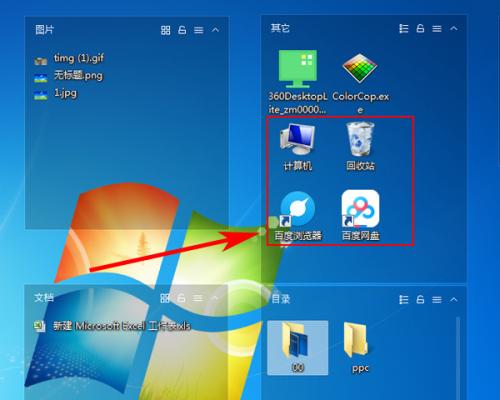
-分区可以实现多重引导,方便用户在不同操作系统之间切换。
准备工作
1.备份重要数据
-在进行分区操作之前,务必备份所有重要的个人数据,以免数据丢失。
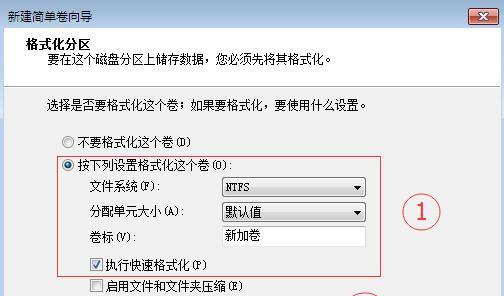
-可使用移动硬盘、U盘等外部存储设备进行备份。
2.确保硬盘分区前无坏道
-可使用磁盘工具检查硬盘是否存在坏道,如有坏道,建议更换硬盘。
选择合适的分区方案
1.分区前的考虑因素
-系统安装目的
-系统运行需求(如软件的安装与配置)
-用户个人数据量及存储需求
2.常见的分区方案
-系统盘:用于安装操作系统及常用软件,建议容量不低于100GB。
-数据盘:用于存储用户个人数据,容量根据个人需求而定。
-附加分区:用于存放备份数据、临时文件等。
分区操作步骤
1.开机进入BIOS设置
-在开机过程中按下相应按键(通常是Del、F2等),进入BIOS设置。
2.设置启动顺序
-将光驱或U盘设为首选启动设备,使得能够从外部设备安装操作系统。
3.启动安装程序
-插入Win7安装光盘或制作好的U盘,重新启动电脑。
4.选择自定义安装
-在安装类型界面上,选择自定义(高级)选项,以便进行分区设置。
5.创建分区
-在分区设置界面上,点击“新建”按钮,根据需求设定分区大小。
6.格式化分区
-选中所创建的分区,点击“格式化”按钮,选择NTFS文件系统进行格式化。
7.分区完成
-分区设置完成后,点击“下一步”继续安装操作系统。
注意事项
1.保留系统恢复分区
-不要删除电脑自带的系统恢复分区,以备不时之需。
2.不要过度分区
-过多的分区会导致磁盘空间浪费和管理困难,一般不建议超过4个主分区。
3.注意数据备份
-在进行分区操作前,务必备份重要的个人数据,以免数据丢失。
通过本文的介绍,相信读者已经了解了如何进行Win7系统的分区安装。在进行分区操作时,务必要保留系统恢复分区、合理设置分区方案,并注意数据的备份工作。只有正确地进行分区安装,才能保证Win7系统的稳定运行和良好性能。

大姨子是与自己关系亲近且重要的家庭成员,在与大姨子相处时,我们希望能...

在这个科技创新不断加速的时代,折叠屏手机以其独特的形态和便携性吸引了...

在智能穿戴设备日益普及的今天,OPPOWatch以其时尚的设计和强...

当华为手机无法识别NFC时,这可能给习惯使用NFC功能的用户带来不便...

当你手握联想小新平板Pro,期待着畅享各种精彩应用时,如果突然遇到安...